暑假无聊,很多同学都用看电影来打发闷热的天气。在互相交换收大文件时,大家都不约而同的选择了使用方便的QQ来传递文件,不过这么大的视频文件在传输过程中不仅耗费时间,断线更是不可避免。在被折磨了多次后,决定将自己的硬盘共享出来,提高远程文件共享的效率。
一、QQ共享 简单易行
既然使用QQ直接传递文件行不通,那么不妨试试使用QQ的文件共享功能。
1.共享文件
点击QQ面板的“菜单”→“工具”→“共享文件”命令。在打开的共享文件窗口中,单击“新建共享”按钮,在弹出的对话框中输入共享名,并指定要共享的文件夹路径。确定后即可建立共享文件夹。
勾选“设置密码”项,可为共享文件夹设置连接密码,防止其他不相干的QQ好友下载自己的共享文件。
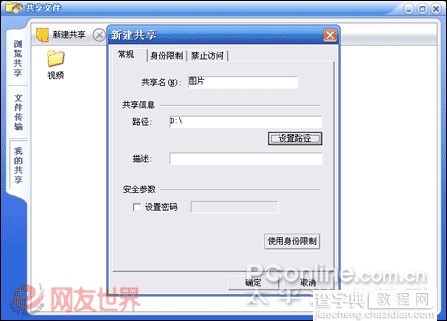
图1 QQ文件共享功能
2.下载共享文件
打开共享文件对话窗口,点击左侧“浏览共享”,在地址栏中输入“QQ:好友QQ号”,连接后即可看到好友共享的文件。点击某个需要的电影,选择“下载”便能将文件拷贝到本地。
二、Windows Live Messenger也来凑数
新版的Windows Live Messenger不仅可用来聊天,它的文件共享功能可是非常实用的。
要使用Windows Live Messenger的共享文件夹功能,必须将其安装到NTFS磁盘分区中。之后在其主界面中,点击“查看共享文件夹”按钮,即可打开共享文件夹对话窗口。点击其中的“与联系人共享文件夹”提示信息,在弹出的联系人对话框中选择要传送文件的同学。确定后,将会自动生成以此联系人名字命名的文件夹。
如果弹出对话框,提示不能使用共享文件夹功能,则说明Windows Live Messenger未安装在NTFS磁盘分区下。这时可打开命令提示符窗口,执行“convert c: /FS:NTFS ”命令,确认后重启两次系统,即可将C盘转化为NTFS磁盘格式,随后便能顺利的使用共享文件夹功能了。
现在,点击“增加文件”就可以在共享文件夹中添加要共享的文件了。只需将电脑中的视频文件拖拽到窗口中,就可以完成共享操作(如图2)。好友打开共享文件夹后,即可方便的下载到需要的共享文件。
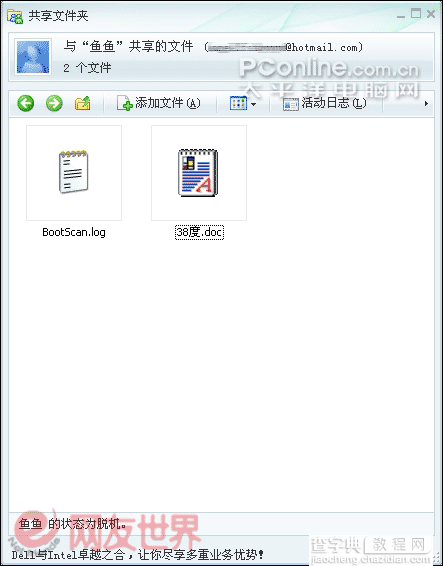
图2 Windows Live Messenger的文件共享
三、内网下载 随意共享
使用即时聊天软件共享文件,在操作上很方便。但在共享文件时,始终要开着软件占用系统资源。而不能使用FlashGet实现断点续传的下载操作,更是让人难以接受。这时就需要使用iNowShare这软共享软件了,它不仅适合内网用户进行文件共享操作,接收文件的同学也不用安装任何的客户端。
运行iNowShare,在程序主界面中的“网址”栏处可输入任意的帐号,默认为本机的“计算机名”,试用帐户不需要设置密码(如图3)。输入完成后,点击“登录”按钮,收到“成功登录,可以开始服务”的提示后,即可开始向好友共享文件了。
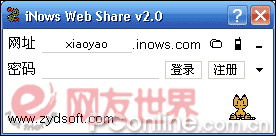
图3 iNowShare的主界面
登录帐号不允许使用“.”、“@”等特殊字符,建议最好使用英文和数字组成帐号,以免和其他试用iNowShare的用户重名。
在程序运行后,其会自动在当前文件夹下创建一个名为“Shared Documents”的文件夹,点击主界面上的“目录”按钮,可打开共享文件夹,然后将需要共享的文件复制到该文件夹中,即可完成共享文件设置。
在有同学需要下载共享文件时,可直接打开IE浏览器,在“地址栏”内以“http://帐号.inows.com”的形式输入共享文件的所在页面。按回车打开后,就可通过网页形式浏览到共享的文件夹,并可随意下载其中的共享文件了(如图4)。
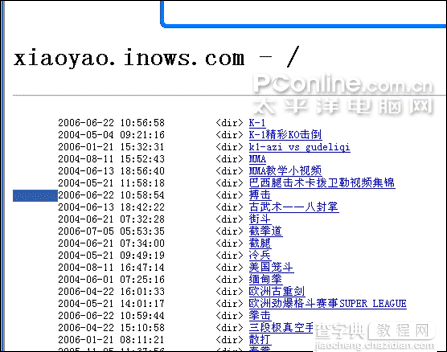
图4 iNowShare的共享效果
在要共享的文件或文件夹目录下,运行iNowShare后,即可将当前文件夹作为默认的文件共享目录,从而省去了复制共享文件的操作步骤,很适合共享电影之类的大容量文件。


